自分へのメモです。
MX Ergoはジェスチャーを使うと大量のショートカットキーを記憶させられるので重宝してます。便利なのは、それぞれのアプリケーションにショートカットキーを登録させられることなんですね。
私は、Studio One,Ableton,ProToolsとDAWを3つ使っていて、どれも画面関係のショートカットキーを登録しています。自分で一番多く使うのが、ズームや画面の広さに関連するものなので。どのDAWでも操作を覚えなくてもサッと使えるメリットがありますね。
作業の時にログを取って定期的に入れ替えてます。自分に取ってはこれが今よく使う設定ですね。
Studio Oneを使うときは、生楽器を演奏してる事が多いので、特に画面関係のショートカットキーが
ATOM SQ、ATOMをフィジカルコントローラーとして持っているんでトランスポート関係はそちらでやることが多いです。とはいえ、Studio Oneはショートカットキーやマクロが強力だから、PCキーボードがめちゃくちゃ使いやすいんですよね…
Studio Oneの設定

こう設定してます。
以下説明です。
F2 表示 エディターです。

画面を最大化しておくと、編集したい時クリックしたらすぐ編集作業に入れて便利ですね。
F12 フローティングウインドウのオン・オフ。プラグインが多くて全体像を把握しにくい時に使ってます。

0 トランスポート 停止を割り振ってます。トラックボールから手を離さずにオフにできると何かと重宝しますね…
/ トランスポート ループの切り替え ループしながら演奏することが多いのと、何回も聞いてチェックすることが多いのでアサインしてあります。
F3 表示 コンソール これも画面を最大化しておくとサッと切り替えられて便利。
マウスジェスチャーの設定です。

Shift+S 選択へzoom 細かい編集する時にも便利です。ベンドマーカーの編集したりする時にも役に立ちます。
F4 表示 インスペクター 画面を広く出来て便利ですね。Studio Oneでは左にインスペクタが表示されるのでマウスジェスチャも左に設定してあります。
F5 表示 ブラウザ プラグイン立ち上げたりしたら作業領域広くしたいですね。Studio Oneでは右側に表示されるので、マウスジェスチャは右側に設定してあります。
. マクロ Zoom Overviewをアサインしてあります。

一度設定してしまえば、大きな時短になります。プラグインよりフィジカルコントローラー、フィジカルコントローラーより、ポインティングデバイスの方が色々時短になると思ってます。音楽以外でも自担にもなりますしね…







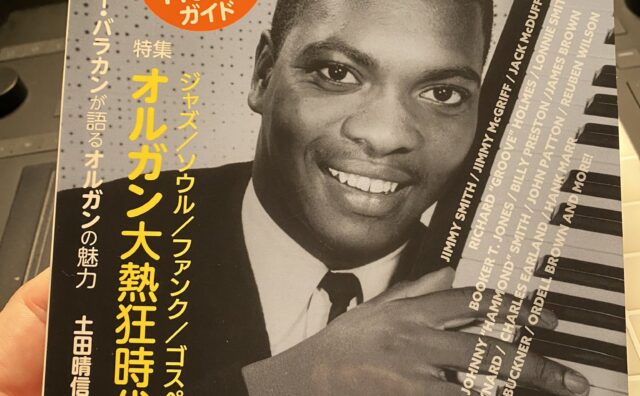


































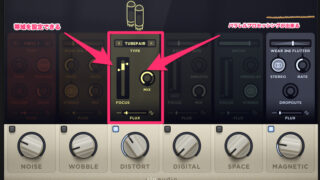










































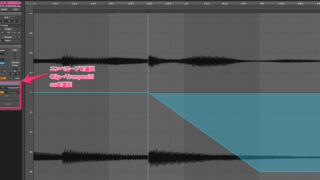

























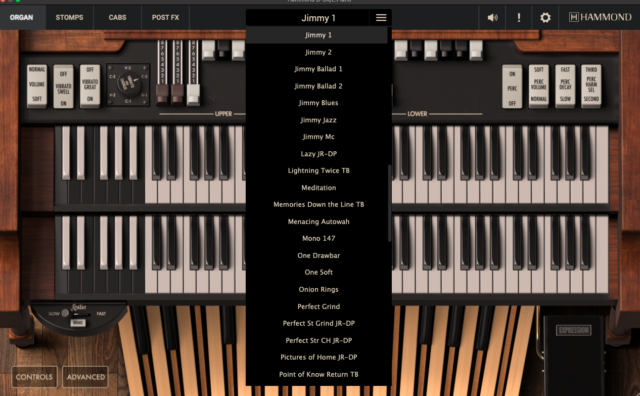
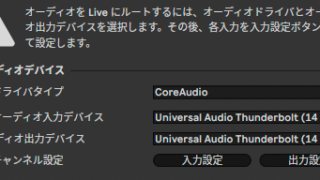










コメント